
Peter Holmes
0
4345
514
Android es conocido por ser personalizable, ya sea ajustar sin rootear Los mejores ajustes de Android que puedes hacer sin rootear Los mejores ajustes de Android que puedes hacer sin rootear Los ajustes de Android no son solo para geeks tecnológicos. ¡Aquí se explica cómo aprovechar al máximo su teléfono o tableta Android no rooteado! o incluso rootear su dispositivo La guía completa para rootear su teléfono o tableta Android La guía completa para rootear su teléfono o tableta Android Entonces, ¿quiere rootear su dispositivo Android? Aquí está todo lo que necesitas saber. y haciendo lo que quieras. Probablemente esté acostumbrado a buscar en los diversos menús de su teléfono, pero uno que podría haber omitido es la sección Accesibilidad.
Las opciones de accesibilidad están diseñadas para hacer que su dispositivo sea más fácil de usar, mientras que normalmente está asociado con hacer que Android sea más accesible para los ancianos. Amor: Android puede hacer que los mayores conozcan la tecnología Los ancianos a menudo se sienten intimidados por las nuevas tecnologías. Los teléfonos inteligentes en particular no se hicieron populares entre los jubilados en comparación con la generación de Facebook. Y por una buena razón: las pantallas y teclados diminutos parecen diseñados para ser adictivos ... o para ayudar a los discapacitados físicos, cualquiera puede beneficiarse al revisar algunas de estas configuraciones menos conocidas. Veamos qué ha estado ocultando Android.
Tenga en cuenta que dado que Android difiere según el fabricante, se explican las máscaras de Android: ¿Cómo cambian los fabricantes de hardware el stock de Android? Máscaras de Android explicadas: ¿Cómo cambian los fabricantes de hardware el stock de Android? A los fabricantes de hardware les gusta tomar Android y transformarlo en algo completamente propio, pero ¿es esto algo bueno o malo? Echa un vistazo y compara estas diferentes máscaras de Android. , su teléfono puede tener una variedad más amplia de opciones que las opciones básicas que se muestran aquí (el LG G3, que revisamos LG G3 Review and Giveaway LG G3 Review and Giveaway, es uno de esos dispositivos).
Servicios
La pestaña Servicios es donde encontrará cualquier aplicación que haya solicitado acceso de accesibilidad. Contrariamente al nombre, las aplicaciones instaladas por el usuario que encuentra aquí generalmente no tienen que ver con ayudar a los discapacitados, sino con habilitar funciones únicas.
Por ejemplo, el excelente administrador de contraseñas LastPass La guía completa para simplificar y asegurar su vida con LastPass y Xmarks La guía completa para simplificar y asegurar su vida con LastPass y Xmarks Si bien la nube significa que puede acceder fácilmente a su información importante donde quiera que esté, también significa que tiene muchas contraseñas para realizar un seguimiento. Por eso se creó LastPass. aparece en este menú: para que sea más útil en dispositivos móviles, la aplicación rellenará automáticamente los campos de contraseña si lo desea. Sin esta configuración, LastPass no podría hacer su trabajo.
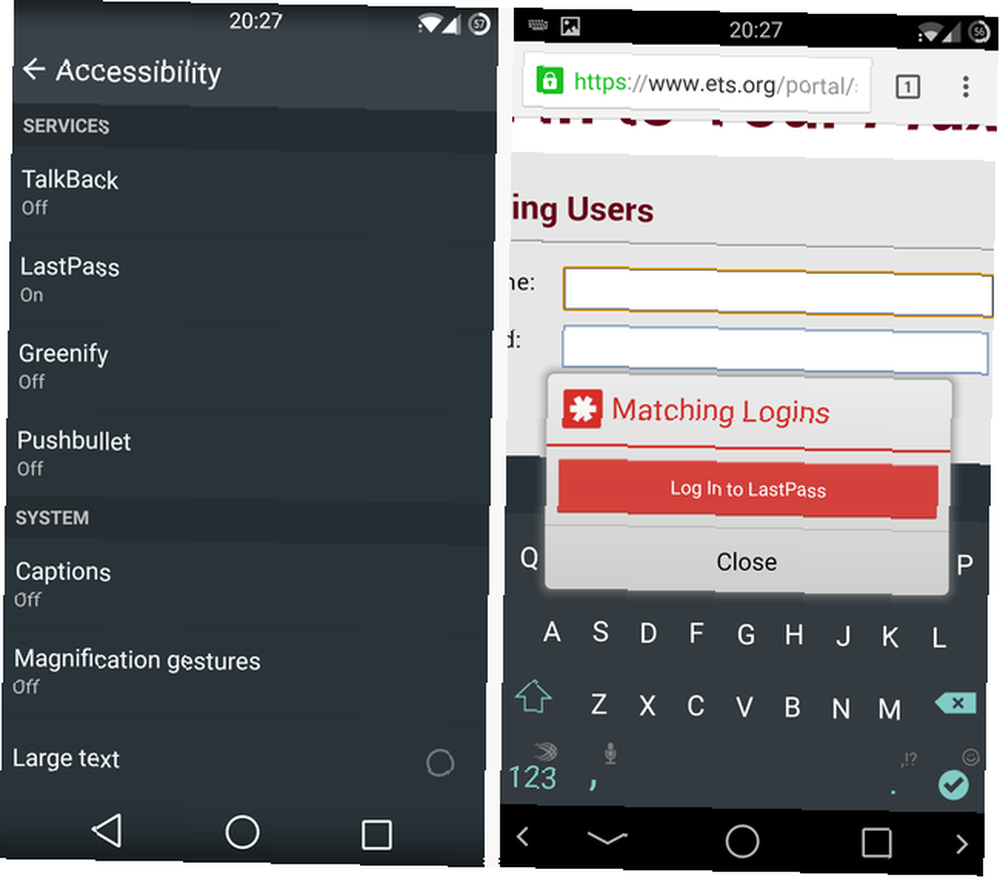
Como puede ver, mis otras aplicaciones en este menú son Greenify, que le permite hibernar aplicaciones que agotan la batería. Averigüe qué aplicaciones están agotando su batería Android. Averigüe qué aplicaciones están matando su batería Android. su dispositivo, es probable que tenga una aplicación abusando de su batería en segundo plano. Descubra cómo identificar esas aplicaciones y resolver sus problemas de batería. hasta que los necesite, y Pushbullet, una aplicación esencial que le permite ver sus notificaciones en todos sus dispositivos Pushbullet pone su Android y PC en la misma longitud de onda Pushbullet pone su Android y PC en la misma longitud de onda Descubra cómo puede mantener su Android perfectamente sincronizado con su PC: envíe las notificaciones de su teléfono a su escritorio, comparta archivos y mucho más. . Si instala una aplicación que debe habilitarse aquí, es probable que se lo haga saber. Por supuesto, nunca está de más revisar a qué le has otorgado permisos en el pasado.
Hay una aplicación que estará aquí, sin importar lo que haya instalado, que merezca una mención especial: Google Talkback.
Replicar
Algunas características de accesibilidad resultan útiles incluso para quienes no las necesitan; TalkBack no es uno de estos. Diseñado para usuarios ciegos o con baja visión 10 Excelentes recursos para usuarios ciegos y deficientes visuales 10 Excelentes recursos para usuarios ciegos y deficientes visuales Gracias a la tecnología, el mundo es más pequeño. ¿Es lo mismo para las personas con discapacidad visual? De la evidencia que nos rodea, creo que la respuesta es sí. ¿Por qué debería sorprendernos que la tecnología ..., TalkBack hable en voz alta el contenido que está en su pantalla?.
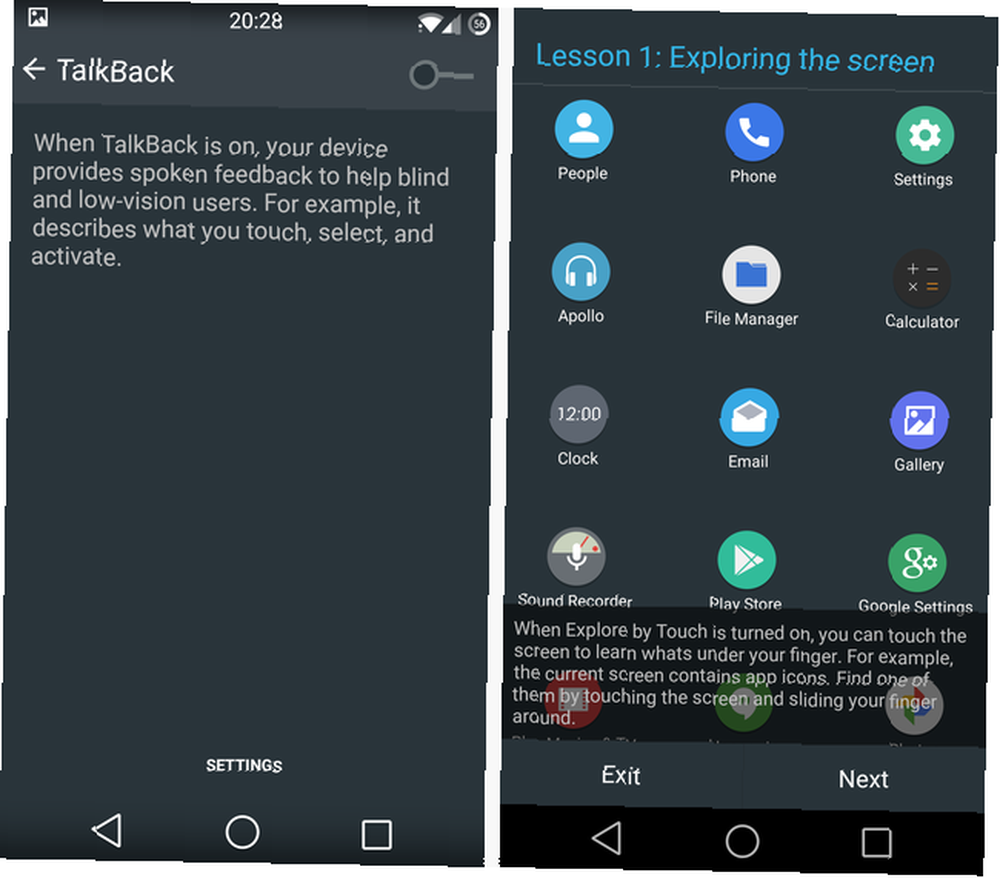
Por ejemplo, cuando coloca su dedo en cualquier lugar de la pantalla, el sistema le dirá qué hay debajo de su dedo. Una vez que se selecciona un elemento, deberá tocar dos veces en cualquier lugar para confirmar esa opción. También dicta lo que sucede en todo su dispositivo: cuando tomé una captura de pantalla Cada acceso directo de captura de pantalla de Android diferente, Revelado Cada acceso directo de captura de pantalla de Android diferente, Revelado ¿No está seguro de cómo puede tomar capturas de pantalla en su dispositivo Android? Vamos a contar las maneras. para el artículo, decía, “guardando captura de pantalla,” por ejemplo.
Desplazarse por una lista requiere dos dedos, ya que un solo dedo se desliza para encontrar objetos en la pantalla. Se pueden iniciar varios menús contextuales mediante gestos específicos, y hay opciones disponibles para personalizar su experiencia. Tenga en cuenta que el uso de esta herramienta hablará en voz alta todo el contenido con el que trabaja en su dispositivo, así que tenga cuidado al tratar con información confidencial, como números de tarjetas de crédito, cuando esté cerca de otros..
Si esta es una característica que necesita para usar su teléfono, recibirá un tutorial útil antes de comenzar a usarla. Sin embargo, cualquier otra persona probablemente debería dejar TalkBack desactivado.
Subtítulos
Disponible en Android 4.4 KitKat No espere: 5 excelentes características de Android KitKat que podría obtener ahora mismo No espere: 5 excelentes características de Android KitKat que podría obtener ahora mismo Algunas de las mejores características de KitKat están disponibles en este momento, ya sea a través de APK oficiales o aplicaciones de terceros. y más arriba, esta característica habilita subtítulos para videos en todo el sistema, supuestamente. Sin embargo, durante las pruebas, YouTube no mostró subtítulos y no pude encontrar ninguna aplicación (correo de voz, videos de juegos de Play Store o señales de audio de Google) donde esta opción realmente marcó la diferencia.
Si ha utilizado subtítulos en su dispositivo Android y ha descubierto cómo funcionan, deje un comentario a continuación, ya que este me desconcierta.
Gestos de ampliación
Muchas aplicaciones de Android le permiten pellizcar para hacer zoom, especialmente aquellas que a menudo requieren una vista más cercana (como sus fotos. 4 Grandes aplicaciones alternativas gratuitas de la galería para Android 4 Excelentes aplicaciones alternativas gratuitas de la galería para Android. ? Aquí hay algunas alternativas gratuitas fantásticas. Sin embargo, puede haber ocasiones en las que desee hacer zoom en algún lugar de los menús o en una aplicación que no sea compatible de forma nativa, como Instagram. Para esos momentos, la opción de gestos de aumento está ahí para ayudar.
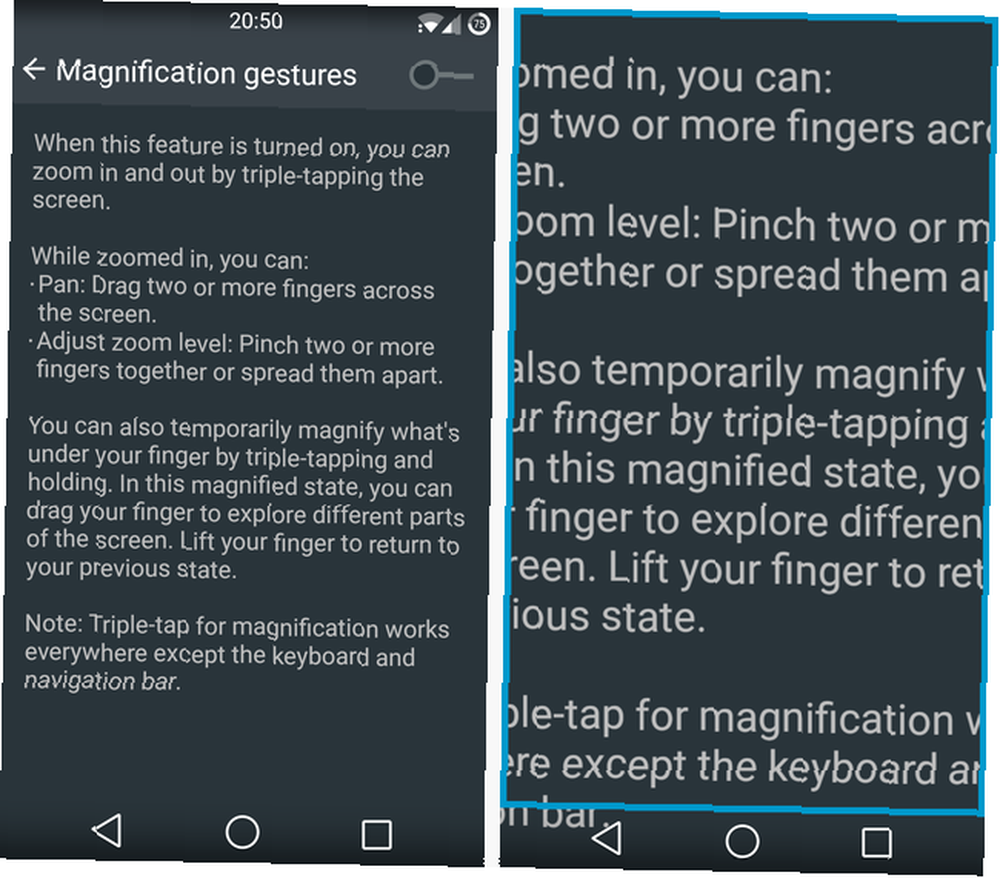
Con esta opción habilitada, un toque triple en cualquier lugar de la pantalla se acercará y le permitirá desplazarse por la pantalla. Como en otras aplicaciones, puede pellizcar para ajustar el nivel de zoom. Si solo echa un vistazo rápido, mantenga el dedo en la pantalla después de los tres toques y volverá a la normalidad cuando lo suelte. Para una estadía prolongada, realice los toques y mantenga el dedo alejado por un momento y se mantendrá ampliado hasta que toque nuevamente.
Este zoom especial no funcionará en el teclado o el cajón de notificaciones. Es un pequeño truco para probar, pero a menos que lo necesite por razones visuales, no debe dejarlo habilitado todo el tiempo. Los juegos no pueden filtrar el comando para esta función, por lo que cuando estás jugando con algunos juegos increíbles de Android 20 mejores juegos sin conexión en Android que no necesitan Internet 20 mejores juegos sin conexión en Android que no necesitan Internet Estos son los mejores Los juegos sin conexión para Android son de todos los géneros, incluidos estrategia, rompecabezas, carreras y más. No se requiere internet. acercar de repente arruinará la diversión.
Texto grande
Esta opción se explica por sí misma; si desea que el texto sea más grande en su dispositivo, habilitarlo hará menos trabajo en sus ojos.
Aquellos que tengan problemas para ver o necesiten usar anteojos para leer lo apreciarán. También es bueno tener una configuración única, en lugar de cambiar el tamaño por aplicación. Para una mayor personalización, también puede intentar cambiar sus fuentes 4 formas de cambiar sus fuentes de Android 4 formas de cambiar sus fuentes de Android ¿Desea cambiar la fuente en su dispositivo Android? Afortunadamente, hay algunas formas simples de hacer esto y encontrar hermosas fuentes en el proceso. .
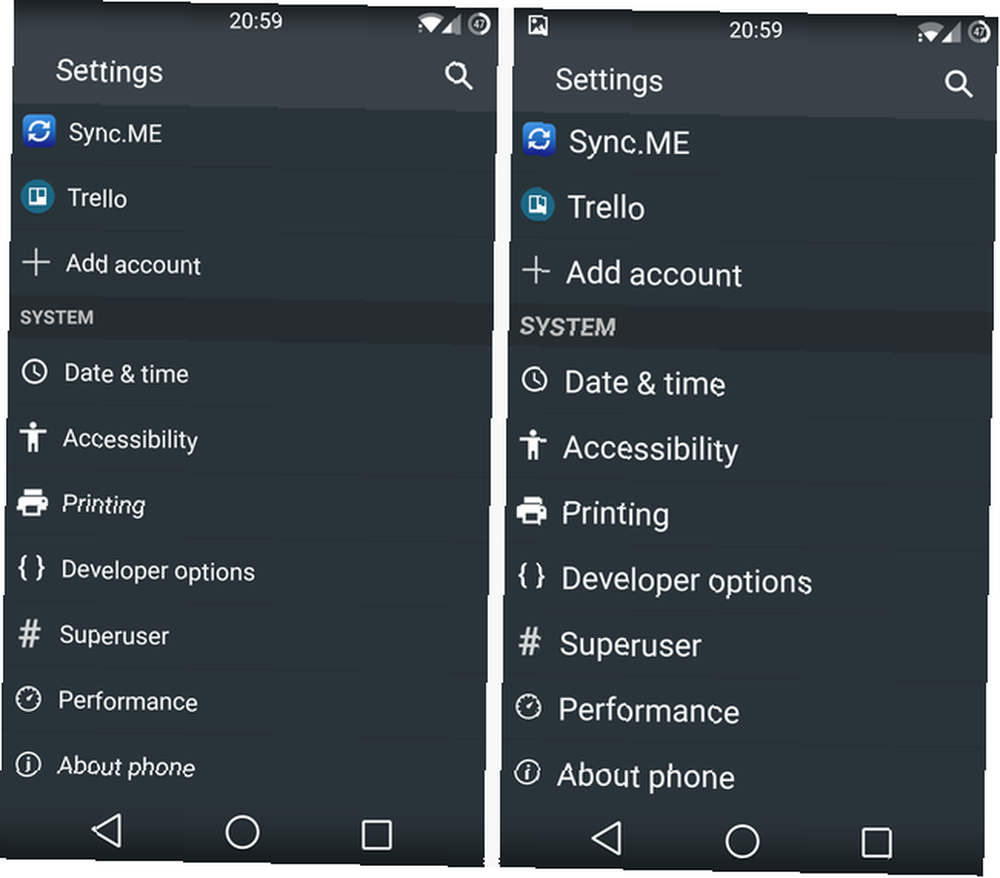
Hablar contraseñas
Para que esto surta efecto, deberá usar TalkBack. Al habilitar Speak Passwords, TalkBack anunciará las contraseñas que escriba letra por letra al igual que otros contenidos. Obviamente, esto debería usarse con extrema precaución, ya que tener tu información confidencial proclamada a quienes te rodean podría ser un problema terrible. Se ha tomado el tiempo para crear una contraseña segura y memorable. 6 consejos para crear una contraseña irrompible que pueda recordar 6 consejos para crear una contraseña irrompible que pueda recordar Si sus contraseñas no son únicas e irrompibles, también puede abrir el puerta de entrada e invitar a los ladrones a almorzar. ; no se lo entregue a alguien por error!
Tenga en cuenta que si no habilita esta opción y está usando TalkBack, sus contraseñas solo se hablarán si está usando auriculares.
Accesos directos de accesibilidad
Estamos desarrollando un tema aquí: muchas de estas opciones giran en torno a TalkBack, ya que es la opción de accesibilidad más radical disponible. Habilitar este acceso directo le permite activar el modo TalkBack manteniendo presionado el botón de encendido durante un segundo hasta que escuche un mensaje y luego colocando dos dedos en la pantalla. Es útil si tiene varios usuarios en su dispositivo. Dos personas, una tableta: ¿cuáles son sus opciones? Dos personas, una tableta: ¿cuáles son sus opciones? ¿Quieres compartir una tableta entre varias personas? Entonces necesita aprender a hacer malabarismos con varias cuentas de usuario. y uno de ellos necesita acceso a TalkBack.
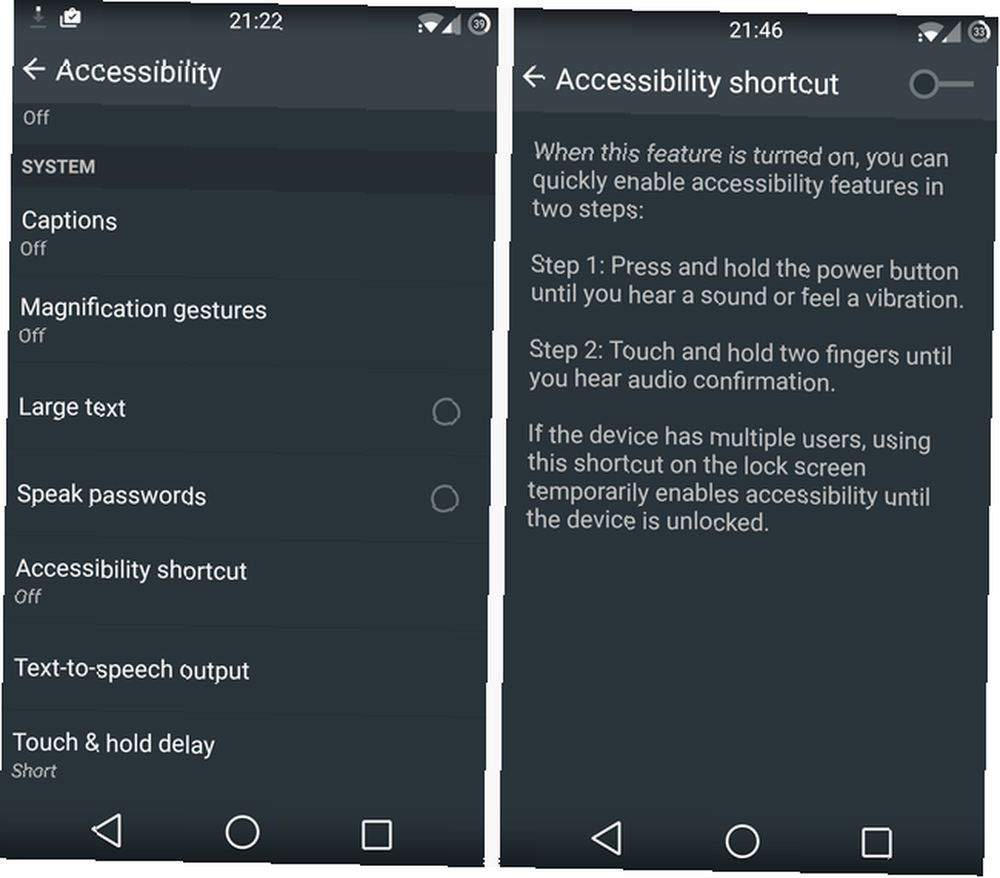
No parece haber un atajo que lo acompañe para deshabilitar el modo de accesibilidad, así que asegúrese de saber cómo navegar en TalkBack antes de activarlo..
Salida de texto a voz
Aquí, puede ver la configuración para el texto de voz de su teléfono en voz alta (como en la aplicación de Google o cuando usa la navegación de Maps. servicio de mapeo potente, a pesar de lo que Apple pueda decir, ya sea que esté utilizando Google Maps en un navegador en su escritorio o una aplicación en su teléfono móvil, Google Maps ...). Si desea que la voz hable más rápido o más lento, puede ajustar eso aquí. Aquellos que están aprendiendo un idioma con su teléfono Las 8 mejores aplicaciones de aprendizaje de idiomas que realmente funcionan Las 8 mejores aplicaciones de aprendizaje de idiomas que realmente funcionan ¿Quieres aprender un idioma gratis? Estas son las mejores aplicaciones gratuitas de aprendizaje de idiomas que te permitirán hablar un nuevo idioma antes de que lo sepas. podría querer cambiar el idioma de salida para practicar.
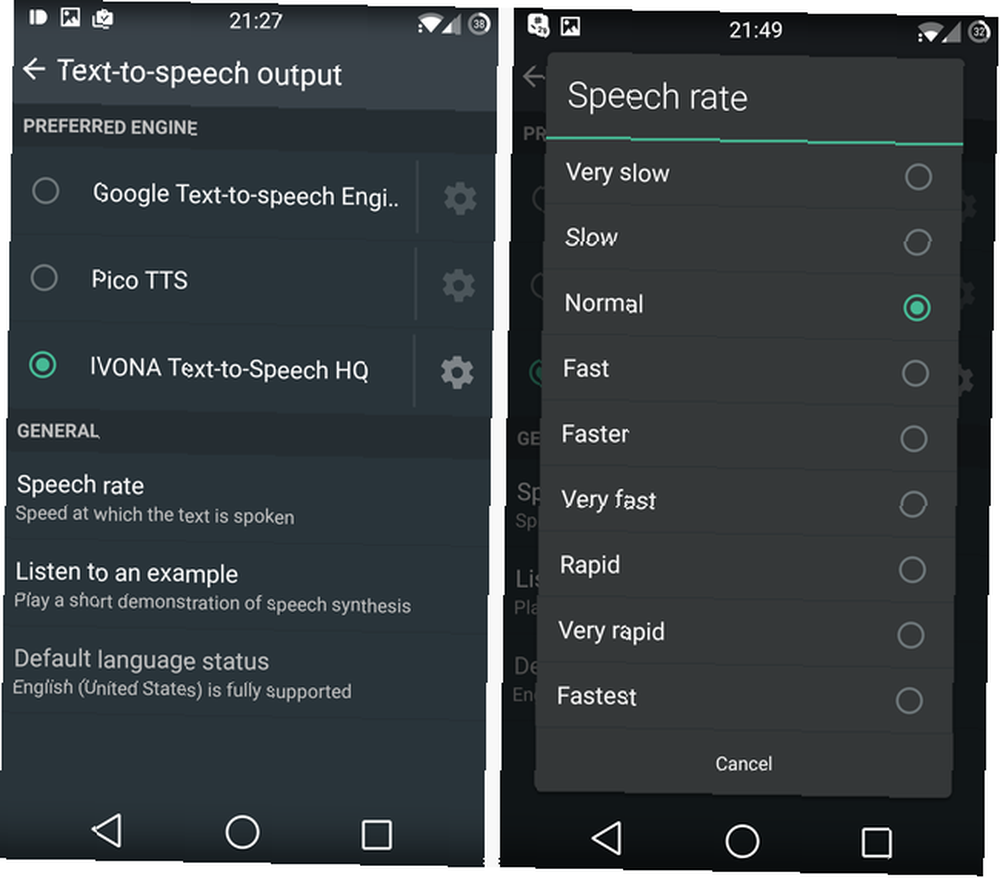
El motor de texto a voz predeterminado de Google es bastante bueno Cómo ajustar la configuración de texto a voz de Google en Android Cómo ajustar la configuración de texto a voz de Google en Android El texto a voz de Google en Android se ha vuelto más poderoso recientemente, pero aún puede ajustarlo a sus necesidades si lo desea. , pero si desea instalar un reemplazo, puede cambiarlo aquí; Es posible que algunos dispositivos ya tengan un motor alternativo esperándolo.
Retraso de tocar y mantener
La presión prolongada es una acción básica en los dispositivos Android 5 cosas que debe hacer con un nuevo teléfono Android 5 cosas que debe hacer con un nuevo teléfono Android Las características pequeñas pueden marcar la diferencia en el uso diario y las aplicaciones geniales adaptarán el dispositivo a sus necesidades. , pero algunos usuarios pueden tener problemas para que se comporte correctamente. Si necesita un poco de tiempo extra para seleccionar elementos manteniendo el dedo sobre ellos, use esta opción para aumentar el retraso para que no seleccione objetos por accidente.
Android es para todos
Las opciones de accesibilidad pueden no ser lo más emocionante del mundo, pero son importantes para que todos puedan disfrutar de Android. Si no necesita estas herramientas, esté agradecido, ¡y no olvide que algunas de ellas pueden utilizarse incluso si no las necesita! Si necesita usar algunos de estos, espero que se haya beneficiado de estas explicaciones, y es increíble que aún pueda usar su dispositivo sin obstáculos.
No es el tipo correcto de “uso fácil” que estabas buscando Hemos escrito una guía para los novatos de Android ¿Nuevo en Android? ¿Hacer que su teléfono inteligente funcione para usted, no en contra de lo nuevo en Android? Haga que su teléfono inteligente funcione para usted, no en contra ¿Tiene un teléfono inteligente que parece que no puede entender? ¡Aprende los conceptos básicos y comienza a conquistar tu teléfono Android ahora! y una secuela nueva para Android? Segunda parte: Maestro usando tu teléfono ¿Eres nuevo en Android? Segunda parte: Dominar el uso de su teléfono Segunda parte de la guía de Android para principiantes absolutos. ¡Conozca los conceptos básicos del uso de su teléfono inteligente! para asegurarte de que puedes dominar tu teléfono.
¿Cómo se ha beneficiado de las opciones de accesibilidad en Android?? ¿Hay alguna opción interesante de otro fabricante que no haya incluido? Déjame saber cómo utilizas la accesibilidad dejando un comentario a continuación.











